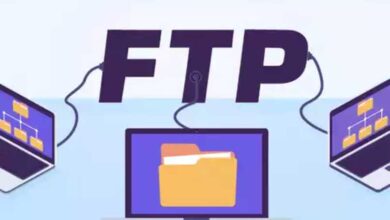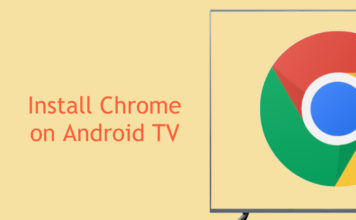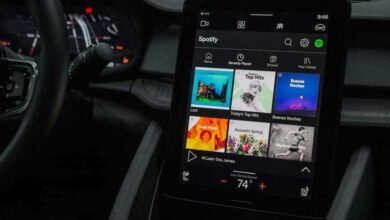كيفية عمل نسخة احتياطية كاملة للبيانات واستعادتها على هاتفي المحمول الذي يعمل بنظام Android

عندما نريد تغيير الهواتف نفكر مرتين، لأننا لا نملك المعرفة حول كيفية إنشاء نسخة احتياطية واستعادة البيانات إذا كان هاتفًا محمولاً أو جهاز Android . على الرغم من أن الأمر قد يبدو صعبًا، إلا أنه في الواقع بسيط جدًا لأنه بالنسبة لهذا الإجراء بأكمله لدينا الإعدادات التي يوفرها حساب Google.
ومن خلاله يمكننا عمل نسخ احتياطية وحماية المعلومات المهمة في نسخة احتياطية. سيكون كافيًا فقط فتح حساب Google على الهاتف القديم وحفظ نسخة احتياطية عندما نفتحه على هاتف Android الجديد.
سنحاول أن نكون مختصرين قدر الإمكان عند شرح كيفية إنشاء نسخة احتياطية أو إعادة تعيين البيانات على جهاز Android الخاص بك، ولكنها معلومات يجب أن يعرفها الجميع بالتأكيد.
طريقة للنسخ الاحتياطي أو إعادة تعيين البيانات على جهاز Android الخاص بك
على الرغم من أننا سنأخذ في الاعتبار منذ البداية أن هذا يختلف باختلاف الهاتف الذي لدينا حاليًا واعتمادًا على إصدار Android، إلا أن هناك طرقًا عامة لعمل هذه النسخة الاحتياطية. ولكن يجب أن يوضع في الاعتبار أنه لا يمكنك استعادة نسخة من هذا كنسخة احتياطية إذا كان الهاتف السابق يحتوي على إصدار أقدم من Android.

هناك طرق يدوية لإنشاء نسخة احتياطية على الهاتف، ولكننا سنقوم بتكوينها بحيث يتم ذلك تلقائيًا من خلال الخطوات التالية:
الخطوة 1
أولا وقبل كل شيء سوف نفتح التطبيق حيث يسمح لنا بضبط إعدادات الهاتف.
الخطوة 2
بهذه الطريقة سوف نضغط على النظام ومن ثم سنجد خيار النسخ الاحتياطي .
- قد لا تجد هذه الخيارات كما هي، لذا ابحث في هاتفك للعثور على خيار النسخ الاحتياطي.
الخطوه 3
سنقوم بتفعيل هذا الخيار وسيتم إجراء النسخ الاحتياطي تلقائيًا.
- من المحتمل أن يطلب منك الموافقة على المباني أو المعلومات التي تريد عمل نسخة احتياطية منها. أي الصور ومقاطع الفيديو والتطبيقات والحسابات وغيرها.
وكما أشرنا سابقًا، بعد القيام بهذه العملية، كل ما عليك فعله هو فتح حساب Google على هاتفك الجديد وسيتم استعادة النسخة الاحتياطية على هاتفك الجديد .
استعادة النسخة الاحتياطية باستخدام حساب Google
سيكون من الضروري استعادة النسخة الاحتياطية عندما نقوم بتشغيل هاتفنا الجديد ويطلب حساب Google . وسيكون ذلك أيضًا بمساعدة تخزين Google Drive.

سيتم ذلك عند تشغيل الهاتف لأول مرة، أو بعد تطبيق تنسيق المصنع ، سيقدم لنا الهاتف نفسه الدليل لبدء تكوينه.
- سيطلب منك هذا إدخال حساب Google الخاص بك ، ولكن سيتعين عليك إدخال نفس الحساب الذي كان لديك على هاتفك القديم.
- وسوف يتعرف على التطبيقات التي لديك، والتي كانت جهات الاتصال الخاصة بك وينقل كل شيء إلى الهاتف الجديد.
- قم بإنهاء التكوين باتباع التعليمات حتى العودة إلى التطبيقات .
النسخ الاحتياطي واستعادة البيانات عبر السحابة
على الرغم من أنه من الواقع بالفعل أن هناك منصات وتطبيقات تساعدك في عمل نسخة احتياطية أمنية وإنشاء حساب فيها. يختار بعض الأشخاص دائمًا استخدام خدمات Google، وفي هذه الحالة خدمة Google Drive السحابية. لإنشاء نسخة احتياطية في السحابة يجب عليك القيام بما يلي:
- افتح تطبيق Google Drive المثبت في المصنع على هاتفك المحمول أو قم بتنزيله من متجر Play .
- هناك سوف نبحث عن علامة الزائد ونضع الإضافة.
- سنختار الملفات التي نريد تحميلها على السحابة ونضغط على تحميل.
ستكون الملفات دائمًا على جزء محرك الأقراص. كل ما عليك فعله هو فتح حساب Google Drive الخاص بك على الهاتف الجديد وسيكون بإمكانك الوصول إلى جميع الملفات. ويمثل هذا أيضًا ميزة كبيرة إلى حد ما، لأنه يمكننا تركها هناك وتنزيلها فقط عندما نرى ذلك ضروريًا. بهذه الطريقة لن نستهلك ذاكرة هاتفنا الجديد.